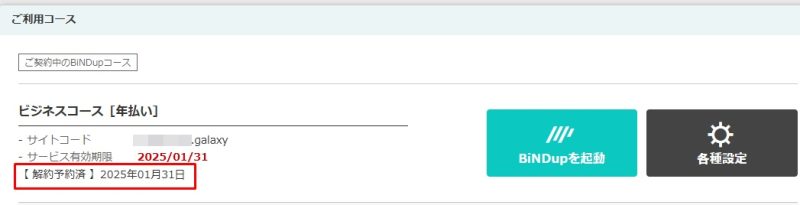BiNDupのコース解約手順【解約手続き】
この記事ではBiNDupのコース解約手続きの手順を紹介しています。
BiNDupコントロールパネルより、解約手続きを行ってください。
◎当月分のご利用料金のお支払いがお済みでない場合、解約手続きはできません。
◎解約手続きは、手続きをされた月の末日をもって完了となります。
例)11/26に解約手続きを行われると、11月末日での解約となります。
◎解約手続きは、コースの有効期限の最終日までに行ってください。
◎[年払い]コースにて途中解約された場合の、残有効期限分の返金対応等は
行っておりませんことをご注意ください。
解約時の注意点について、必ず下記のページもご確認いただいた上で解約を行なってください。
■BiNDupコースの解約時の注意点
なおBiNDupで取得した独自ドメインを、別コースやサービスでご利用される際は、
解約前に以下の管理権限変更手続きを行ってください。
■BiNDupで取得した独自ドメインの移管の前準備をする
各種設定を開く
BiNDupログイン画面にてWEBLIFE IDとパスワードを入力し、〈ログイン〉をクリックします。
ログイン後、ご利用コースXXXXXコース(該当のコース) の黒い[各種設定]ボタンを押します。
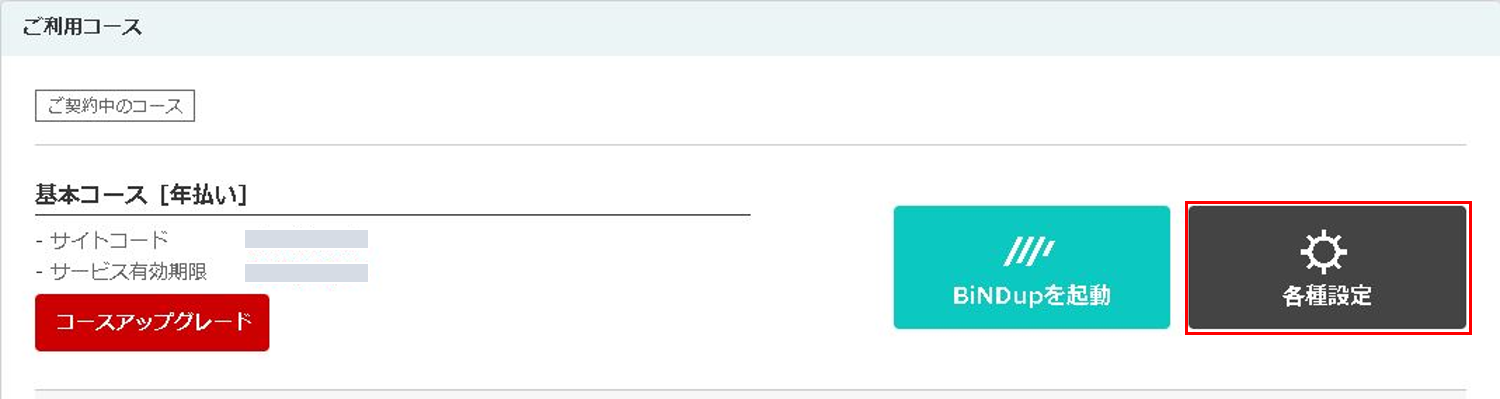
コース契約情報を開き、解約手続きを行う
FTP情報画面内の[コース契約情報について]をクリックします。
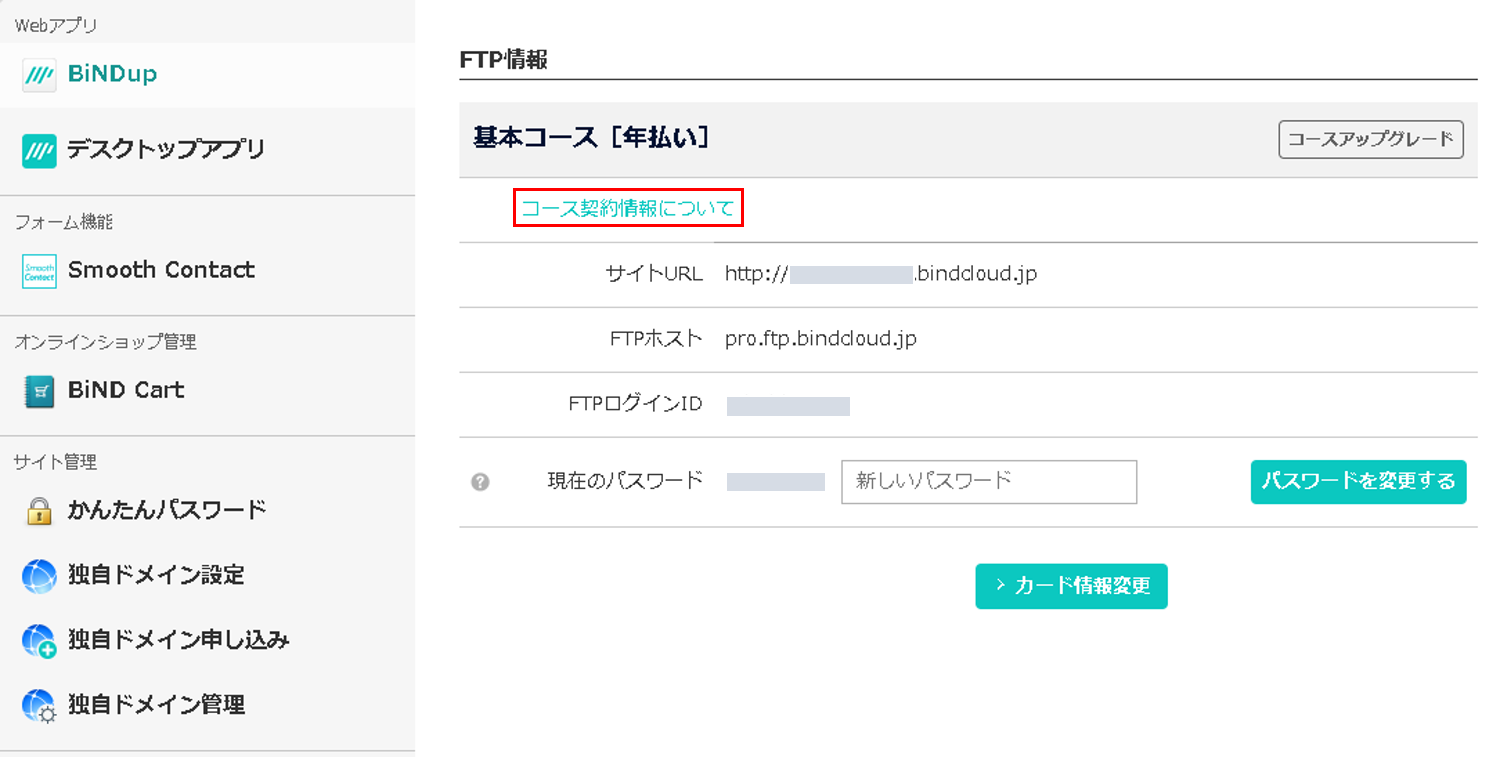
表示されるコース契約情報をご確認いただき、[コースの解約について]をクリックします。
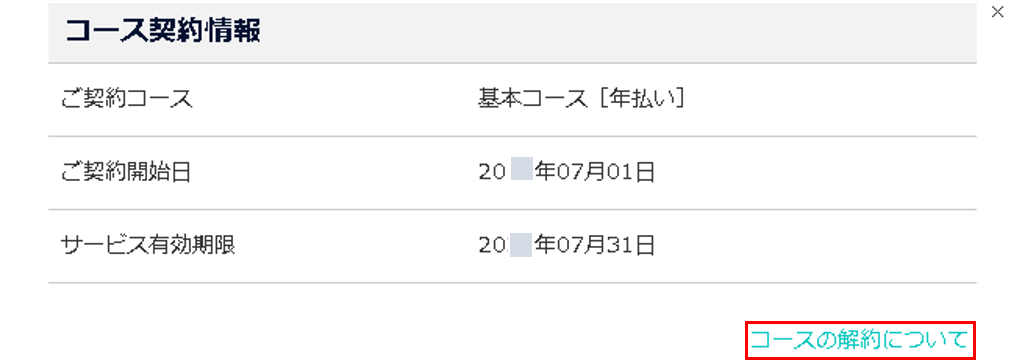
表示された画面より、解約手続きを行ってください。
解約手続きは、ご契約内容の最終確認画面の一番下の「解約を完了」ボタンをクリックします。
コントロールパネルのTOPページの「ご利用コース」に【解約予約済】と表示されると解約手続きは完了となります。
解約完了後、手続きのキャンセルを希望する際は、サポートセンターにお問い合わせください。
■お問い合わせ方法
https://bindup.jp/support/10/1003/10100301m
各コースが解約状態(自動解約・任意解約)となった場合の注意事項をご案内します。
【公開サイト】
解約後、コースに公開されていたサイトデータはシステムにより自動消去されます。
※データ消去後の復元はできませんので、ご了承ください。
【独自ドメインを使用したメールアドレス】
解約後、コースで設定・運用されていたメールアドレス(「メールアドレス作成」機能で作成されたメールアドレス)でのメール送受信はできなくなります。また、サーバー上のメールデータもシステムにより自動消去されます。
※データ消去後の復元はできませんので、ご了承ください。
【各種設定データ】
解約後、コースに設定されていた情報(BiND Cart、独自ドメイン設定、メールアドレス作成機能など、コントロールパネル上で設定されていた全ての設定情報)は、システムにより自動消去されます。
※データ消去後の復元はできませんので、ご了承ください。
※これらデータ情報を新規で契約されるコースへ「移行」することはできません。
【その他】
●解約したコースと同じサイトコード(FTPログインID)は使用できません。
今後、あらためて新規でコースを契約された場合も、解約したコースと同じサイトコード(FTPログインID)を設定・使用いただくことはできません。なお、サイトコードは初期URLの一部に使われる文字列となるため、解約コースで使用されていた初期URLを、新規コースで引き続き使用いただくことはできません。
例)サイトコード:digitalstage.moon の場合、初期URLはhttp://digitalstage.moon.bindcloud.jp となります。
●[エントリーコース]の場合、一度解約されると同一WEBLIFE ID(ご登録メールアドレス)で再びエントリーコースを契約することはできません。
●デスクトップアプリがご利用いただけなくなります。
※1年契約後は、解約をされてもデスクトップアプリは手元に残ります。(アプリ上にはバナー通知が表示されます)